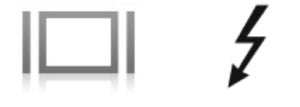将旧 Apple 显示器连接到新 Mac,赋予其新生命

从 1999 年到 2016 年,Apple 发布并继续销售一系列针对 Mac 用户优化的外部数字连接显示器。这些显示器从 DVI 连接器开始,转向苹果制造的 ADC 连接,然后回到 DVI,扩展到双链路 DVI,转向行业标准 Mini DisplayPort,最后以 Thunderbolt 2 连接器结束。在一段时间没有生产显示器后,苹果带着自己的 Thunderbolt 3 显示器重返市场,Pro Display XDR ,并于 2020 年 12 月开始发货,价格至少为 5,000 美元。现在还销售 Studio Display,起价 1,599 美元。
许多较旧的 Apple 显示器仍然留在现场并在使用中。苹果从来没有公布过太多的销量数据,但可以合理地猜测,显示器的销量有数百万台。虽然随着时间的推移显示器会变暗并且组件会出现故障,但在新的 USB-C 或 Thunderbolt 3 Mac 上重新使用外部 Apple 显示器仍然是 Macworld 读者最关心的问题之一
自从大量在办公室工作的人转向在家工作以来,这个问题比以往任何时候都更加频繁地出现。我们中的许多人都拥有或更喜欢两台显示器。一些读者向我们发送了由同一台 Mac 驱动的多台显示器的图片。
您可能自 2015 年或 2016 年起就升级了 Mac,并出于兼容性原因放弃了旧款 Apple 显示屏,但现在它看起来非常适合您在家工作的情况。让我们看看历代 Apple 设备的选项。
(另外,不要忘记,如果您有一台可以运行 iOS 13 的 iPad 和一台自 2015 年左右发布的运行 macOS Catalina 的 Mac 机型,您可以 使用 Sidecar 功能通过 iPad 扩展您的 Mac。如果您不满足参数或想要其他功能选项,请查看更广泛兼容的 亮度显示,以及 Duet Display,适用于 Apple 以及其他移动和桌面平台。我们还有 有关连接更多调制解调器显示器(甚至旧的 iMac)作为第二个显示器的说明。)
有关将显示器连接到 Mac 的更多信息,请参阅:
将旧显示器连接到 Thunderbolt/USB-C
在本文中,我将讨论与依赖 USB-C 连接器的 Thunderbolt 3 的兼容性。 Apple 目前的所有 Mac 电脑均配备 Thunderbolt 4,这是一种高速数据传输标准,也依赖于 USB-C 连接器。 Apple 的版本还允许向后兼容 Thunderbolt 2,并且通过使用适配器,可以直接连接到 HDMI、DisplayPort、USB 2 和 3 等标准。扩展坞进一步扩展了与 Mini DisplayPort、VGA、DVI 和其他格式的兼容性。 (虽然我们之前已经在几篇文章中对此进行过讨论,但我们决定将我们所知道的所有内容以及更新且经过更好审查的适配器整合到一个地方。)
只有一款 Mac 机型配备了不包含 Thunderbolt 3 的 USB-C 连接器:Apple 于 2015 年推出的 12 英寸 MacBook,在随后的几年中进行了更新,并于 2019 年停产。我将在下面注明例外情况为了清楚起见。
由于您更有可能使用较新的 Apple Display,而不是较旧的 Apple Display,因此我将以相反的顺序介绍 Apple 使用的四种数字标准:Thunderbolt 2、Mini DisplayPort、ADC 和 DVI(包括双链路 DVI)对于更大的显示器)。
如果您不确定自己拥有什么显示器,请查看背面查找其型号(不是其名称,该名称在许多版本中通常保持不变),然后在 Google 中输入该详细信息以查找完整的技术规格和连接器类型。
最后,MagSafe 警告。 Apple 为其一些新一代显示器提供了 MagSafe 和 MagSafe 2 连接器,让您可以将显示器用作集线器:插入一根或两根电缆和 MagSafe,您的笔记本电脑就可以运行了。苹果从未将 MagSafe 授权给第三方,尽管您可以找到适用于 USB-C 的 MagSafe”适配器”,但这些产品很可能侵犯了苹果的专利,并且尚未获得苹果的认证。
因此,如果您使用一台设备并损坏了您的 Mac,您可能会因为重复使用显示器充电端口带来的一点方便而丢失计算机和未备份的数据,并且 Apple 可能会尝试拒绝保修(如果仍在保修期内)。只需阅读这些产品的一星评论即可了解更多详细信息。我还注意到零售商正在打击他们的销售,因为在我撰写本文时,亚马逊目前几乎没有可用的产品。
雷电2
Apple Thunderbolt Display 的背面。
从 2011 年到 2016 年,Apple 销售了 Apple Thunderbolt Display,这是一款 27 英寸 2560×1440 像素显示器,依靠 Thunderbolt 2 连接器以及 MagSafe 或 MagSafe 2 连接器(具体取决于型号上)用于充电。该显示器配备 720p iSight(前置)摄像头、麦克风和扬声器,以及多个连接:一个千兆位以太网端口、一个 FireWire 800 端口和三个 USB 端口。
DisplayPort 连接器符号(左);雷电2(右)
您可以查看扁平的 Thunderbolt 2 插孔,找到闪电符号,以确保它不是使用外观相同的连接器形状但仅处理 Mini DisplayPort 的早期显示器。 (该符号是一个两侧各有一条垂直线的矩形。)
Apple 销售 Thunderbolt 2 至Thunderbolt 3 适配器(49 美元;可在 亚马逊)让您只需将 Apple Thunderbolt Display 插入适配器,再将适配器插入 Thunderbolt 3 端口。 (注:此功能不适用于 12 英寸 MacBook,这让许多购买者感到失望。)
虽然 Thunderbolt 2 电缆不能为 Mac 笔记本电脑供电,但它应该允许使用显示器上的所有其他端口。如果您无法让相机正常工作,只能看到黑色的图像,请尝试使用此技巧来修复软件代理 在 Stephen Foskett 的博客。
迷你 DisplayPort
时光倒流,我们来看看 LED 影院显示屏。 24 英寸型号(1920×1200 像素)于 2008 年至 2010 年销售,27 英寸版本(2560×1440 像素)于 2010 年至 2013 年销售。该显示器系列配备带有 USB 2.0 插头的三端电缆, MagSafe 电源和 MiniDisplayPort。它还配有 480p iSight、麦克风和扬声器,以及背面内置三个端口的 USB 2.0 集线器。
Apple LED 影院显示屏
尽管 Thunderbolt 2 和 Thunderbolt 3 使用 DisplayPort 标准传输 DisplayPort 视频,但该信号通过电线传输的方式使其与 Thunderbolt 不兼容。我知道这很令人困惑,而且自 Thunderbolt 早期以来就一直困扰着人们。
要将 LED 影院显示屏与通过 USB-C 的现代 Mac 配合使用,您需要适配器或扩展坞。适配器或扩展坞均可兼容 USB-C(适用于 12 英寸 MacBook)或 Thunderbolt 3。
(注意:您无法通过 Mini DisplayPort 适配器传递带有 DVI 至 Mini DisplayPort 适配器的单 DVI 或双链路 DVI。基于 DVI 的信号无法按该顺序封装。大多数适配器和扩展坞都会发出警告买家,其中一些人无论如何都会购买并在评论中留下 1 星评价。)
您可以选择三种可靠的适配器:
- 直通 USB-C 电源:具有 USB-C 电源直通功能的出色适配器是 UPTab USB-C 转 Mini DisplayPort 适配器(34.95 美元)。这对于具有一个或两个端口的笔记本电脑非常有用,例如 12 英寸 MacBook 以及所有 Thunderbolt 3 MacBook Air 和 MacBook Pro 型号。
- 仅视频:如果您有额外的端口、正在使用台式电脑或正在使用 MacBook Air 并且不介意占用一个电源端口和一个显示适配器端口,那么您的最佳选择是USBCele USB Type C 转 Mini Display Port 4K 电缆适配器,价格更实惠(亚马逊).
- Monoprice 选项: Monoprice 提供了一个简单的适配器,其Monoprice Select 系列 USB-C 转 Mini DisplayPort 适配器(14.99 美元)。
对于码头,有很多选择,但成本要高得多。如果您想要拯救 LED 影院显示器并且不需要扩展坞中的其他端口阵列,请考虑购买便宜得多的 DisplayPort 或 HDMI 显示器,并使用适用于这两种格式的 USB-C 适配器来连接到您的显示器麦克。
但是,如果您需要端口并连接 24 英寸或 27 英寸 LED 影院显示器,请考虑使用像 OWC Thunderbolt 3 Dock(329 美元)。它配备了两个 Thunderbolt 3 端口、千兆以太网、组合音频输入/输出插孔、光纤 (S/PDIF) 输出、SD 和 Micro SD 卡插槽以及四个 USB 3.1 Type-A 端口。它支持通过 Mini DisplayPort 和 Thunderbolt 3 同时显示。
ADC 和 DVI
最后,我们回到了最早的可用尺寸的数字连接 Apple LCD 显示屏系列。 1999年至2004年,苹果公司发布了22英寸Apple Cinema Display(DVI,1999年,ADC,2000年)、23英寸Cinema HD Display(ADC,2002年)、20英寸Apple Cinema Display(ADC,2003年;DVI ,2004),以及 23 英寸(DVI,2004)和 30 英寸(双链路 DVI,2004)Cinema HD Display 型号。这些范围从最早的 1600×1024 像素到最后最大的显示器的 2560×1600。
Apple 30 英寸影院高清显示屏
对于除 30 英寸高清型号之外的所有基于 DVI 的显示器,您都可以使用简单、廉价的适配器。对于带有 ADC 的显示器,您必须在 eBay 或其他地方找到 ADC 转 DVI 适配器,这种适配器曾经很丰富。您的旧适配器垃圾箱中甚至可能有一个。 (别试图愚弄我;我知道你有一个。)
一些经过严格审查的适配器包括来自 奔飞 ($16.99), 电缆问题(19.99 美元)和韦顿(25 美元)。 Weton 的适配器还支持输出到 VGA 和 HDMI。
30 英寸 Apple Cinema HD Display 上的双链路 DVI 端口需要采用不同的方法来将驱动更大显示屏的单独 DVI 信号配对在一起。至少一位读者成功使用 Club 3D 双链路 DVI 转 USB-C 适配器(44 美元) )。
您还可以选择购买 Apple Mini DisplayPort 转双链路 DVI 适配器,该适配器已不再生产,但会不时出现在 eBay 和其他地方。 Monoprice 也提供了这样的商品,但当然也缺货了。该适配器与 Mini DisplayPort 适配器或带有 Mini DisplayPort 时代显示器专用端口的底座配对,适用于某些设备。
您可能还有兴趣阅读:如何使用显示屏损坏的 Mac 笔记本电脑或 iMac。